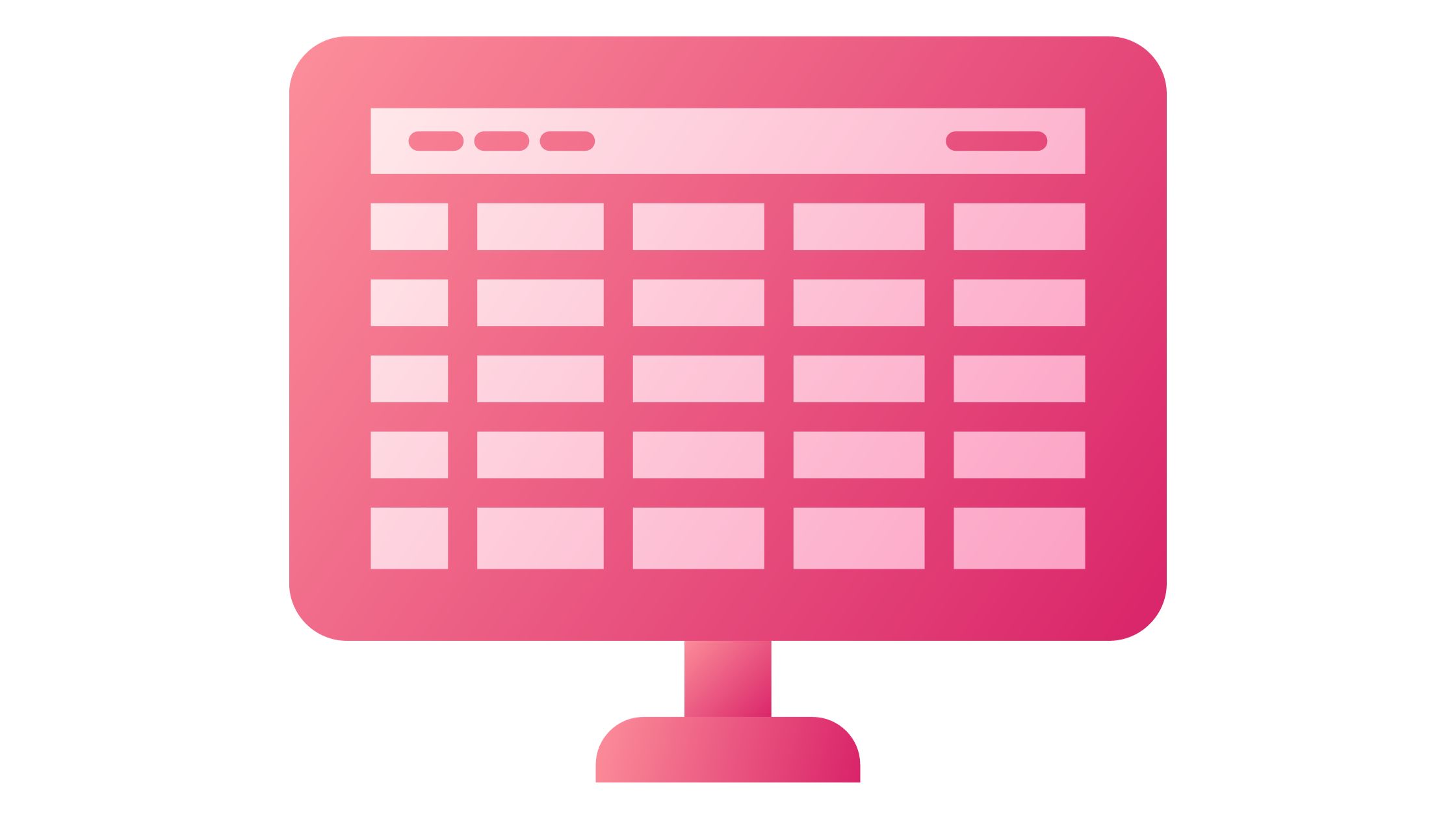Puede ver sus documentos desde cualquier ubicación en una variedad de dispositivos almacenándolos en línea. Vea cómo cargar archivos Excel para documentos en línea que son más sencillos de compartir porque puede utilizar enlaces en lugar de archivos adjuntos de correo electrónico para acceder a ellos.
Trabajar en la nube es un término que quizás haya escuchado y se haya preguntado qué significa y cómo afectaría su uso de excel.
Básicamente, todo se reduce a brindar a cualquier persona, en cualquier lugar, acceso simple a sus datos mediante un navegador. No es necesaria la instalación de Excel para que otros vean, cambien o trabajen juntos en esos datos.
Puede lograr todo eso utilizando Excel para la web, una extensión de Excel que se ejecuta dentro de un navegador. En una PC sin Excel instalado, incluso puede usarlo para crear un nuevo libro de trabajo.
¿Qué es Excel para la Web?
Puede ver y cambiar libros de Excel en línea con la ayuda de la aplicación Excel para web basada en navegador.
Excel para la web ofrece la misma apariencia que Excel; los libros de trabajo y las hojas de trabajo aparecen exactamente como en la versión de escritorio de Excel.
Aunque Excel para la web ofrece numerosas capacidades, no las admite todas ni todas las funciones exactamente de la misma manera.
Además, Excel para la Web tiene una función que le permite abrir el libro en Excel y luego guardarlo nuevamente en el servidor si necesita realizar cambios que van más allá de lo que puede lograr en el navegador.
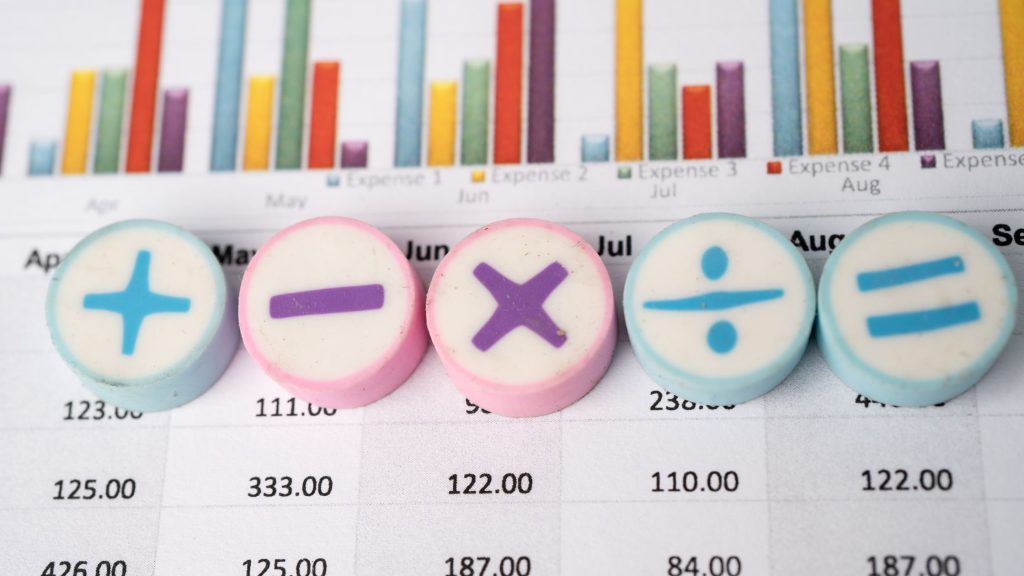
Excel para la Web le facilita lo siguiente:
1. Amplíe Excel en la Web: Utilice funciones y capacidades familiares de Excel en un contexto web.
2. Trabaje en cualquier lugar: Sólo necesita un navegador para acceder a sus libros.
3. Trabajar juntos: No importa qué versión de Excel utilicen sus colegas, puede colaborar con ellos en proyectos.
Cómo cargar documentos personales en OneDrive
Además, si su Word, Excel, PowerPointy los documentos de OneNote se almacenan en línea, como en OneDrive.com o, si usa Microsoft 365 y SharePoint, en su sitio de grupo o OneDrive para la Empresa, puede leerlos y editarlos en un navegador web.
1. Inicie sesión en OneDrive.com con su cuenta de Microsoft.
Cree una nueva cuenta si aún no tiene una (puede usar su propia dirección de correo electrónico o registrarse para obtener una nueva como parte de su nueva cuenta de Microsoft).
2. Haga clic en Cargar cerca de la parte superior de la página de OneDrive para cargar sus archivos.
Cargue documentos comerciales a su sitio de grupo o a OneDrive para el trabajo o la escuela
Inicie sesión en Microsoft 365 con su cuenta de organización si su empresa tiene una suscripción a Microsoft 365. También puede ir directamente a su sitio de SharePoint.
Elija si este documento va a un espacio de almacenamiento de equipo o proyecto en su sitio de grupo, o en su área de almacenamiento de trabajo personal (OneDrive para el trabajo o la escuela).
Consulte ¿Debo almacenar archivos en OneDrive o SharePoint? Para descubrir cuándo utilizar cada opción.
1. Para cargar archivos a OneDrive para empresas o escuelas, haga clic en OneDrive en la parte superior de la página. Haga clic en Sitios, seguido de Sitio de grupo, para agregar un archivo a su sitio de grupo.
2. En el área Documentos, haga clic en Nuevo documento y luego haga clic en Cargar archivo existente.
¡¡¡BÚSQUEDAS RELACIONADAS!!!
- Las 5 mejores extensiones de Google Chrome
- ¿Por qué debería elegir OffiDocs?
- Aplicación de escritorio Excel Online vs. Offline: pros y contras
- El mejor editor de Docx para Android
Cómo utilizar una carpeta de OneDrive en su dispositivo
Verás una carpeta llamada OneDrive en tu teléfono inteligente si has descargado la aplicación OneDrive. Utilice esa carpeta como lo haría con cualquier otra carpeta de almacenamiento de archivos. Sus documentos almacenados se sincronizan con OneDrive.com.
Cómo guardar archivos directamente desde Office
Puede guardar instantáneamente documentos desde su aplicación de Office en lugares web si tiene una versión reciente de Office. Al hacerlo, se elimina el paso adicional de guardar en su computadora y luego cargarlo.
Usar OneDrive para acceder a Excel para la Web
Debe tener una cuenta de Microsoft para poder utilizar Excel para la web en OneDrive. Utilice esa ID para iniciar sesión y luego acceder a Excel para la web yendo a OneDrive. Además, puede cargar libros de Excel existentes en OneDrive para editarlos en Excel para la web.
Crear una identificación de OneDrive
2. Haga clic en Registrarse.
Cargar un libro de trabajo existente
Haga lo siguiente para agregar uno o más libros a Excel para la web:
1. Inicie sesión en OneDrive.
2. En Archivos, haga clic en la carpeta donde desea cargar los libros.
3. Las carpetas que muestran un icono de candado son carpetas privadas; También pueden compartir carpetas o carpetas públicas (de Internet).
4. Consejo Al hacer clic en Crear y luego en Carpeta, puede crear una nueva carpeta donde puede cargar sus libros.
5. Haga clic en Cargar para agregar los libros que desea abrir en Excel en la web.
Ver datos de la hoja de cálculo en Excel para la Web
En Excel para la web, puede ver e interactuar con los datos de la hoja de cálculo cuando se abre un libro en modo de visualización para ayudar en su interpretación.
Sin embargo, para examinar más información y tendencias de datos, por ejemplo, puede expandir las tablas dinámicas u ordenar y filtrar los datos en columnas. Además, debe abrir el libro en modo de edición para poder cambiar los datos.
1. Inicie sesión en OneDrive.
2. Haga clic en la carpeta que contiene el libro que desea ver.
3. Haga clic en el libro de trabajo que desea explorar.
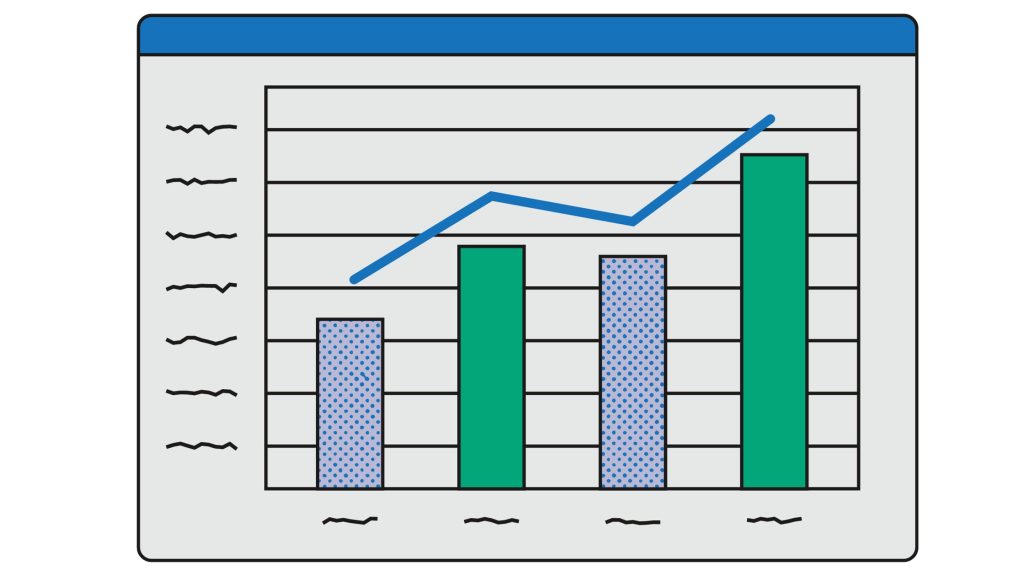
LEA TAMBIÉN:
- Memorando-del-ejército-increíble
- Los-10-mejores-pikashow-online
- Los-beneficios-de-usar-offidocs
- la mejor manera de elegir aplicaciones en la nube
Utilice Excel para la Web para colaborar en datos de hojas de trabajo con personas
Puede compartir un libro de trabajo con otras personas para trabajar juntos en él al mismo tiempo. Cuando tiene una hoja de trabajo que necesita información, como una hoja de registro o un proyecto colaborativo, esta función es útil.
Ya no tendrá que esperar a que otra persona registre un libro en el servidor o lo reenvíe por correo electrónico.
1. Inicie sesión en OneDrive.
2. Haga clic en la carpeta que contiene el libro que desea compartir.
Nota: Debido a que no puede otorgar permiso a libros de trabajo específicos, otros podrán acceder a todo lo que esté en la carpeta que elija.
Utilice uno o más carpetas de libros privados para mantener ciertos libros en secreto y crear una carpeta separada para los libros que desea compartir.
3. Haga clic en Compartir.
4. Invita a las personas con las que deseas compartir el archivo.
5. Haga clic en Compartir.
6. De vuelta en la carpeta, haga clic en el libro.
Los usuarios pueden ver los cambios que realiza después de abrir la hoja de trabajo en modo de edición haciendo clic en el enlace que les proporcionó.
Cómo editar archivos de Excel
1. Para cambiar un archivo de Excel, cárguelo. Para crear un archivo de Excel, elige una plantilla de la colección.
2. Vea, cambie y descargue instantáneamente su archivo de Excel.
3. Su archivo de Excel se puede descargar o convertir a las versiones LS XLSX, PDF o HTML de Excel.
¿Cómo comparto un archivo de Excel en línea con varios usuarios?
Haga clic en Revisar > Compartir libro de trabajo. En la pestaña Edición, seleccione la casilla de verificación Permitir cambios por parte de más de un usuario....
Seleccione los parámetros que desea usar para rastrear y actualizar cambios en la pestaña Avanzado, luego haga clic en Aceptar.
¿Puedes cargar el archivo de Excel en Google Drive?
Puede almacenar y acceder fácilmente a sus archivos en la nube con Google Drive, y podrás hacerlo desde cualquier ordenador con conexión a Internet.
Incluso puedes editar archivos en Google Drive si los subes desde herramientas compatibles como Microsoft Word o Excel.
¿Puedo enviar un archivo de Excel por correo electrónico?
Excel, PowerPoint, Proyecto, Publisher, Visio y Word
Haga clic en Archivo > Compartir > Correo electrónico y luego elija una de las siguientes opciones: Enviar como archivo adjunto Abre un mensaje de correo electrónico con una copia del archivo en su formato original adjunto. Enviar un PDF Abre un mensaje de correo electrónico con una copia del archivo.
Continúe visitando el sitio web para obtener más información sobre esto. También puedes comentar en el espacio a continuación.